Co dělat, když váš iPhone vyčerpá místo
Vypadá to, že bez ohledu na velikost iPhone nebo iPadmáte, prostor je vždy problém. Pokud máte iPhone o kapacitě 8 nebo 16 GB, přesně víte, o čem mluvím. Než začnete mazat náhodné položky, existuje několik způsobů, jak vyčistit nějaký rychlý prostor.
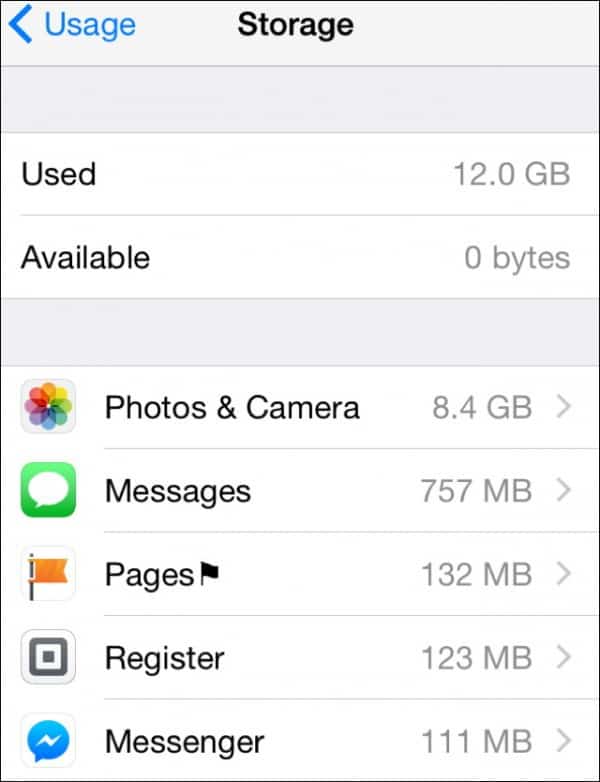
Tento iPhone již nemá žádné úložiště, ale můžeme to opravit
Nejprve zálohujte iPhone
Kdykoli začnete mazat věci, záloha jebezpečnostní síť. Před spuštěním se ujistěte, že máte úplnou zálohu do iCloud. Doporučuji také zálohovat do počítače prostřednictvím iTunes. To je další míra bezpečnosti a dokonce vám pomůže odstranit některé nevyžádané položky z vašeho iPhone.
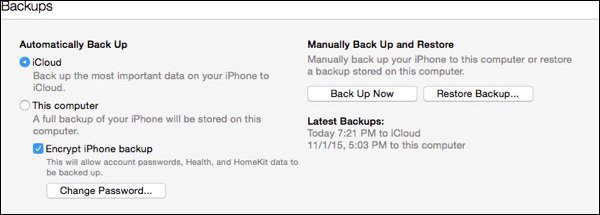
Pak začněte s fotografiemi (ale nejen s fotografiemi)
Fotografie zabírají tunu prostoru. Ale nezačínejte je mazat, ale máme několik tipů, jak je rychle přesunout z vašeho iPhone, aniž by se jich trvale zbavili. Možná si neuvědomujete, že ne všechny vaše fotografie jsou v aplikaci Fotografie. V aplikaci Zprávy je pravděpodobně mnoho fotek. Když vám někdo pošle obrázek prostřednictvím MMS nebo iMessage, tyto obrázky zůstanou v aplikaci. Nejlepší způsob, jak tyto obrázky najít, je klepnout na vlákno zprávy a poté klepnout na podrobnosti. Přejděte dolů a uvidíte všechny přílohy, které vám váš kontakt poslal. Odtud přidržte obrázek nebo jinou přílohu a buď jej smažte, nebo uložte. Pokud klepnete na Více, budete moci dávkově ukládat nebo mazat fotografie. Vím, že mám stovky hloupých fotografií, které už nepotřebuji.
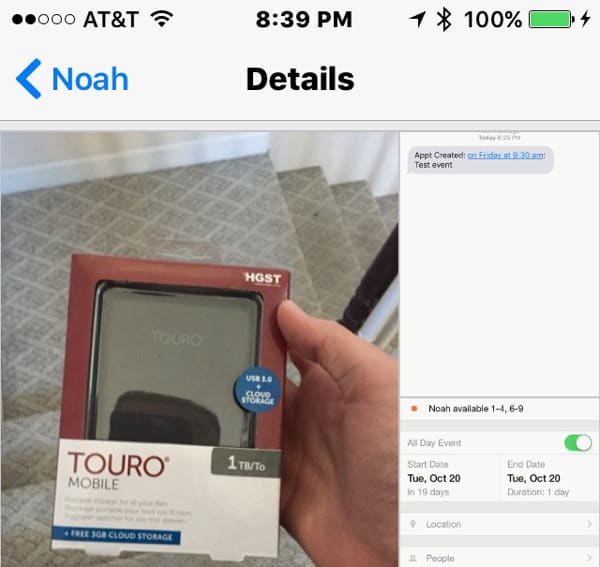
Zde jsou některé obrázky, které mohu vymazat, které mi Noah poslal.
Poté, co jste ořízli fotografie, které máte naiPhone nebo iPad, podívejte se na obrázky pocházející z jiných zdrojů. Pokud máte povoleno iCloud Photo Sharing, zabírají ve vašem iPhone místo v jiných zdrojích. Tuto funkci můžete zakázat, abyste ušetřili místo nebo zabránili ostatním v jejím využití.
Zjistit, co zabírá prostor
Poté, co najdete problémy s fotografií, je dalším místem, kde najdete kosmické prasata, obecný přehled. Zamiřte na Nastavení> Obecné > Využití úložiště a iCloudu> Správa úložištěE. Systém iOS vám poté řekne, které aplikace zabírají nejvíce místa. To je místo, kde můžete začít.
Váš iPhone uvádí položky, v jejichž pořadí je nejvíce místa.
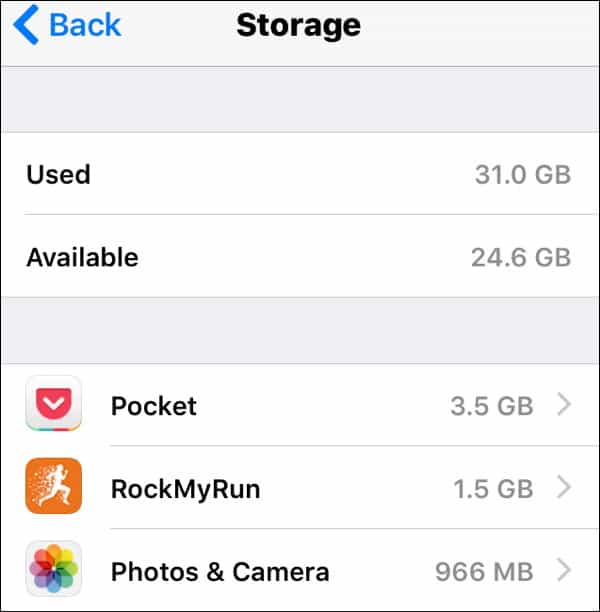
Odstraňte aplikaci - v případě potřeby přeinstalujte
Každá aplikace se bude lišit velikostí místazabírá. Pokud se jedná o aplikaci, kterou často nepoužíváte, můžete ji odstranit klepnutím na její název. Obvykle si můžete aplikaci stáhnout znovu, pokud ji potřebujete. Aplikace na mém iPhonu zabírající nejvíce místa je Pocket's Document and Data. Tato data budu muset z aplikace odstranit.
Některé aplikace vám neumožňují odstranit dokumentya Data. Dobrým příkladem je Facebook. Ukládá obrázky a další data do mezipaměti pro optimalizaci vašich zkušeností. Od tohoto psaní to nemůžete vymazat. Pokud však odstraníte aplikaci, všechna tato data budou resetována. Můžete si ji stáhnout znovu, ale nebudete mít digitální trosky, které se hromadí.
Hledejte hry, které jste vyzkoušeli, ale již nehrajete. Lidé se často nudí hrami po několika hrách, ale mohou to být skuteční vesmírní prasata. Pokud se nudíte a potřebujete zábavu, můžete si ji znovu stáhnout.
Nesynchronizujte tolik dat, zejména offline
Spousta aplikací synchronizuje data ze cloudového zdroje. Skvělým příkladem je Audible. Často jsem zapomněl smazat knihu poté, co jsem ji poslouchal. Pokud budu tlačit na místo, odeberu pár knih. Totéž platí pro aplikace jako Kindle a Dropbox. Soubory budu mít k dispozici pro přístup offline, ale někdy bych měl raději více místa.
Každá aplikace, která se synchronizuje s více zařízeními, je skvěláuchazeč o odstranění dat nebo dokonce o vymazání aplikace. Tyto informace si můžete vždy stáhnout z cloudu nebo přejít na web. Moje Evernote většinu svého sání vysávala, protože jsem ji nastavil tak, aby synchronizovala příliš mnoho notebooků offline.
Podívejte se na Podcasty a zakoupené audio a video
Můj největší kosmický prase před provedením auditu byl můjPředplatné podcastů. Tyto nevyčerpané podcasty zabíraly příliš mnoho místa. Vždy je mohu stáhnout znovu a poté je znovu neposlouchat :-) Totéž platí pro digitální obsah, který jsem zakoupil od iTunes a Google Play. Protože mám práva je znovu stáhnout, mohu to udělat, až budu připraven.
Přestaňte ukládat všechny vaše textové a hlasové zprávy
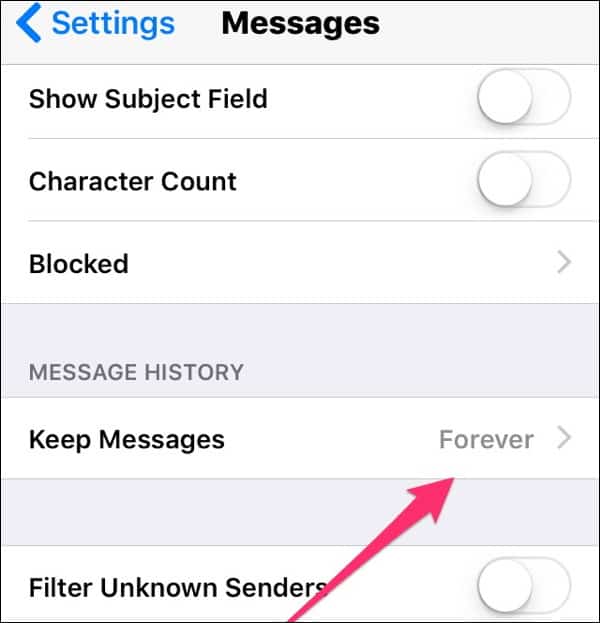
Ve výchozím nastavení aplikace Zprávy uchovává vaše zprávynavždy. Pokud jsou všechny vaše zprávy textové, není to problém. Mnoho lidí používá program k odesílání dalších příloh. Stejně jako fotografie můžete přejít do vlákna zprávy a najít přílohy k odstranění. Pokud si nepamatujete, kdo vám posílá přílohy, nastavte Uchovávejte zprávy 30 dní nebo 1 rok udrží váš iPhone v chodu.
Spousta lidí používá WhatsApp pro zprávy místo nebo vedle iMessages. Tato aplikace může také začít hromadit prostor. Zde je průvodce z WhatsApp, jak odstranit data.
Hlasové zprávy také zabírají místo. Posunutím zpráv doleva je přesunete pouze do koše. Budete muset jít Smazané zprávy navždy je smazat.
Zkontrolujte, zda nejsou k dispozici další data nebo data Hogs
Pokud si něco objednáte, můžete vždystáhněte si ji znovu. Skvělým příkladem jsou aplikace pro noviny nebo časopisy. Možná tam budete mít několik odběrů, které jste nikdy nečetli. Pokud si to chcete prohlédnout později, můžete vždy. Moje čtečka RSS zabírala na mém iPhonu spoustu místa.
Vyčistěte své prohlížeče
Safari je dobrým kandidátem na čištění. Chcete-li vyčistit mezipaměť Safari, přejděte na Nastavení> Safari. Přejděte dolů na Čistá historie a data webových stránek vyčistit nějaký prostor. Tímto se vyčistí vaše data Safari ze všech synchronizovaných zařízení, takže můžete ztratit cookies na jiných zařízeních. Pokud chcete pouze vymazat některá data, klepněte na Upřesnit> Data webových stránek> Upravit. Zobrazí se seznam webů, na kterých jsou uložena datatvůj telefon. Klepněte na červený kruh a vymažte data pro jednotlivé weby. Dalším kosmickým prasetem na Safari je seznam čtení Safari. Odstranění stránek odtud vás udrží štíhlé a střední. Pokud potřebujete uložit stránky pro pozdější čtení, doporučuji Pocket (ale pamatujte, že to může být i kosmický prase).
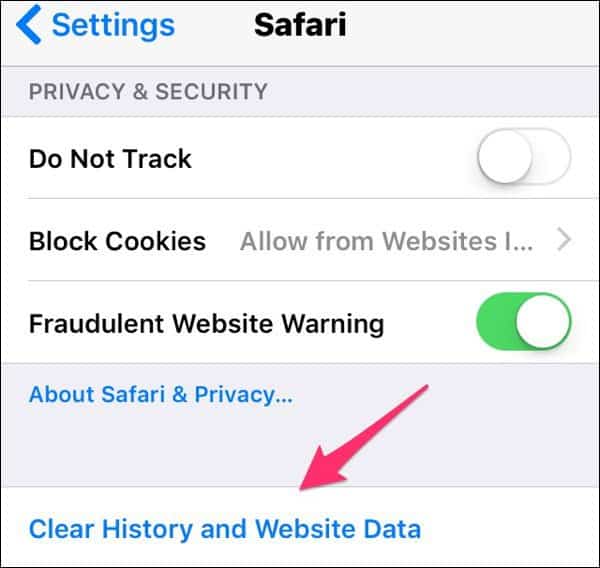
Pokud používáte Chrome, klepněte na ikonu možností v pravém horním rohu aplikace a poté klepněte na Nastavení-Soukromí. Odtud můžete vyčistit informace uložené v prohlížeči Chrome, například mezipaměť, historii procházení a uložená hesla.
Opravdu malé věci
Pro většinu lidí tyto několik tipů nijak nezmění, ale pokud chcete maximalizovat prostor, zde je několik malých tipů, které vám pomohou získat co nejvíce místa.
Protokoly zpráv o selhání
Pokaždé, když má váš iPhone problém, udržujelog. Tyto protokoly se mohou hromadit. Jakmile synchronizujete své zařízení iOS s počítačem, budou tyto protokoly odstraněny. Chcete-li zabránit tomu, aby si váš iPhone nebo iPad uchoval tato data Nastavení> Soukromí> Služby určování polohy> Systémové služby> a vypněte přepínač pro Diagnostika a použití.
Pošta, kontakty, kalendáře
Možná synchronizujete věci, které nepotřebujete. Potřebujete v telefonu e-mailovou aplikaci, když stačí přejít na web Gmail nebo Yahoo a získat svou poštu?
U Kalendářů můžete nastavit, kolik dat bude synchronizováno s vaším telefonem. Od Settings> Mail, Kontakty, Calendars přejděte dolů na Sync a snižte počet týdnů nebo měsíců, které se synchronizují. Nastavení na konzervativce 2 týdny zpět ušetří spoustu prostoru
Dokud nebudete mít iPhone s větším úložným prostorem, vám tyto tipy nabídnou bojovou šanci ve vesmírných válkách.
Jaké metody používáte pro co nejlepší využití vašeho iPhonu nebo iPadu s nízkým úložným prostorem? Zanechte komentář níže a dejte nám vědět.



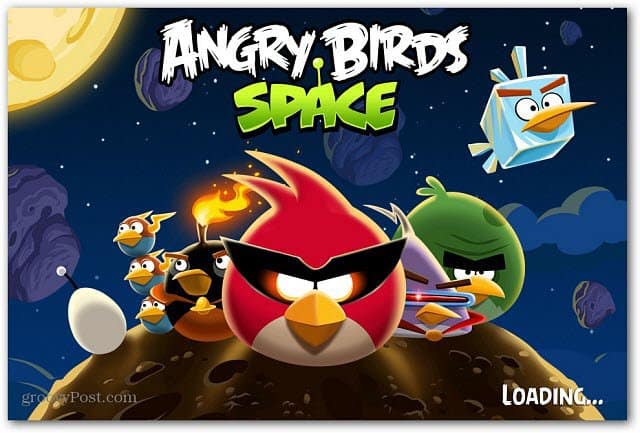





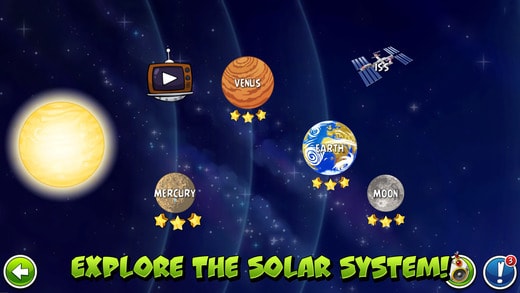
Zanechat komentář